در حال حاضر Google Analytics یکی از پر کاربردترین ابزار تجزیه و تحلیل وب سایت محسوب می شود. به صورت تخمینی می توان بیان داشت که بیش از 80 درصد از وب سایت های جهان از این ابزار برای آنالیز وب سایت خود استفاده می کنند. بسیاری از کاربران بدون داشتن درک درستی از این ابزار و آشنایی کافی، مستقیما شروع به استفاده از آن می کنند.
استفاده از این ابزار می تواند برای صاحبان مشاغل، صرفه جویی در زمان و هزینه را در بر داشته باشد. البته گوگل آنالیتیکس نمی تواند داده های قدیمی که قبل از فعال سازی و تنظیم آن در وب سایت بوده اند را ردیابی نماید. جمع آوری داده های صحیح می تواند در آینده شما را از دردسر های بزرگی نجات دهد. در صورتی که گوگل آنالیتیکس به درستی راه اندازی شود می تواند در درک بهتر کسب و کارتان به شما کمک کند.
این ابزار به شما کمک می کند تا بدانید کاربران وب سایت شما چه افرادی هستند، از کجا آمده اند و بعد از ورود به وب سایت شما چه کاری انجام داده اند. استفاده از گوگل آنالیتیکس برای افزایش کارایی یک کسب و کار آنلاین موفق نیاز می باشد. پس بهتر است قبل از استفاده از گوگل آنالیتیکس به درستی آن را راه اندازی و پیکربندی کنید.
چه کسانی به این ابزار نیاز دارند ؟
گوگل آنالیتیکس این امکان را به شما می دهد تا بتوانید داده های کمپین ها را در لحظه مشاهده کنید و حتی آن را با کمپین های قبلی مقایسه کرده و نرخ تبدیل و ترافیک را بررسی و تحلیل نمایید. می توانید متوجه شوید که بازدید کنندگان وب سایت شما از کدام کشور هستند حتی مهم تر از آن به شما کمک می کند بدانید منبع ترافیک وب سایت شما از کجا ست.
این ابزار فوق العاده به شما در ارزیابی اینکه چه تعداد از بازدید کنندگان وب سایت به مشتری تبدیل می شوند و اندازه گیری میزان تاثیرگذاری تاکتیک های بازاریابی کمک می کند. هیچ تفاوتی ندارد که شما یک کسب و کار آنلاین کوچک و تازه وارد هستید یا یک کسب و کار آنلاین میلیاردی، در هر صورت برای موفقیت بیشتر به این ابزار با پیکربندی صحیح نیاز دارید.
گام اول، پایه گذاری درست و کاملی انجام دهید
قبل از اینکه کار با این ابزار را شروع کنید، بهتر است به عقب برگردید و دو سوال مهم را از خودتان بپرسید:
1- هدف شما چیست؟ میخواهید به چه چیزی برسید؟
2- برای رسیدن به هدف چه معیار هایی نیاز دارید؟
هر چند داده ها مفید و عالی باشند ولی اگر هدف خاصی نداشته باشید و ندانید که چگونه از این داده ها استفاده کنید این ابزار برایتان مفید نخواهد بود. زمانی که پاسخ به این دو سوال اساسی را پیدا کردید، آن زمان می توانید با دیدی واضح به راه اندازی و پیکربندی گوگل آنالیتیکس برای تجارت الکترونیک خود بپردازید.
1- هدف شما چیست؟
هدف، همان موردی است که به خوبی با آن آشنا هستید و مدتها قبل از شنیدن نام گوگل آنالیتیکس بر روی آن کار کرده اید. در حقیقت دلیل اصلی استفاده شما از گوگل آنالیتیکس برای کسب و کارتان افزایش ترافیک، کاهش نرخ پرش (bounce rate) یا تعامل با کاربر و غیره نیست بلکه برای شما دانستن اینکه افراد اقدامات موردنظر شما یعنی خرید یا تبدیل (conversion) را انجام دهند مهم خواهد بود زیرا تبدیل با فروش، درآمد و سود آور بودن کسب و کار شما همراه است.
برای اینکه دیدگاه خوبی از آنچه در کسب و کار شما رخ می دهد و اینکه چقدر نرخ تبدیل شما رشد می کند داشته باشید، ابتدا باید چند هدف که به راحتی قابل ردیابی باشند را انتخاب کنید. برای اکثر کسب و کار ها این موارد را می توان به چهار حوزه اصلی تقسیم بندی کرد:
اهداف فراگیر
خواسته کلی یک خرده فروش احتمالا فروش بیشتر و تنها مسئله مالی است. به عنوان مثال وب سایت (Lazy B) lazybwesternwear.com یک وب سایت آنلاین خرده فروشی پوشاک غربی (western) می باشد که هدف آن دو برابر کردن فروش و گسترش محدوده فروش محصولات است.
اهداف فرعی
وب سایت نام برده ممکن است برای دستیابی به اهداف تجاری خود از اهداف فرعی مانند "فروش دو برابر چکمه های Twisted X" استفاده کند.
شاخص های کلیدی عملکرد (KPIs)
از آنجایی که هدف اصلی و فرعی کسب و کار در نهایت افزایش نرخ تبدیل است، شاخص های کلیدی عملکرد باید بر محور فروش باشند. به عنوان مثال وب سایت Lazy B از اهداف زیر برای پیگیری پیشرفت خود در اهداف تجاری استفاده می کند.
- فروش ساعتی، روزانه، هفتگی، ماهانه یا سالانه "چکمه های مدل Twisted X" (نام یک محصول)
- میانگین سایز سفارش
- نرخ رها شدن سبد خرید
اهداف عملکرد
وب سایت Lazy B برای هر شاخص کلیدی عملکرد، نقاطی به جهت اندازه گیری میزان پیشرفت تعیین می کند. برای مثال می تواند به صورت زیر باشد:
"این ماه 20 جفت چکمه فروش رفته است و از ماه بعد باید 25 جفت فروش رود."
2- بر معیار های مهم تمرکز کنید
مرحله بعدی قبل از استفاده از گوگل آنالیتیکس این است که تصمیم بگیرید چه معیار هایی را می خواهید اندازه گیری کنید. این ابزار معیار های زیادی را ارائه می دهد پس ممکن است به آسانی از هدف اصلی دور شوید. یک روش خوب این است که بر روی داده های قابل اجرا تمرکز کنید. این روش در تصمیم گیری به شما کمک می کند. برای خرده فروشان کسب و کار های اینترنتی مهم ترین معیار ها به دسته های زیر تقسیم می شود:
نرخ تبدیل (Conversion rate)
همانطور که می دانید نرخ تبدیل یک شاخص مهم برای کسب و کار های آنلاین محسوب می شود پس بهتر است بسیار مراقب آن باشید. چند معیار برای داده های تبدیل وجود دارد که باید بر روی آنها متمرکز شوید.
- نرخ تبدیل بر اساس منبع ترافیک : مشتریان شما از کجا می آیند؟ از این داده می توانید برای دانستن اینکه کجا باید برای افزایش ترافیک سرمایه گذاری کرد، استفاده کنید.
- نرخ تبدیل بازدیدکنندگان جدید در مقابل بازدید کنندگان بازگشتی : نرخ تبدیل برای بازدیدکنندگان بازگشتی به طور کلی بالاتر است.
- درآمد : در آمد شما چقدر است؟
- سود : با کسر هزینه های راه اندازی فروشگاه، سود شما چه میزان است؟
- بازگشت سرمایه : میزان درآمد شما نسبت به هزینه ها چقدر است؟
نرخ تبدیل بر اساس محصول
برای کسب و کار های کوچک با تعداد محصولات بالا این یک معیار بسیار مهم است. بررسی این داده ها به شما کمک می کند که محبوب ترین محصولات و مواردی که فروش پایینی دارند را شناسایی کنید.
همچنین این بخش به شما کمک می کند که در استراتژی قیمت گذاری، توضیحات، تصاویر، بهینه سازی صفحات محصول و … بتوانید تغییراتی ایجاد نمایید.
منبع ترافیک : اگر می خواهید مشتریان خود را نگه دارید تا دوباره برگردند، دانستن اینکه بازدید کنندگان وب سایت شما از چه طریقی شما را پیدا می کنند نکته بسیار مهمی است. منابع اصلی که در حساب گوگل آنالیتیکس مشاهده خواهید کرد عبارت است از :
دایرکت (Direct): در این روش بازدید کننده به صورت مستقیم url وب سایت شما را در مرورگر وارد نموده یا بر روی لینک های موجود در ایمیل ها یا پیامک ها کلیک کرده است.
سئو و موتور های جستجو (Organic Search) : جستجوی ارگانیک، بعنوان ترافیک موتور های جستجو نیز شناخته می شود. این بازدیدکنندگان با کلیک بر روی لینک وب سایت شما در موتورهای جستجو وارد وب سایت شما شده اند.
ارجاعات و بک لینک ها (Referral) : این بازدیدکنندگان بر روی لینک وب سایت شما در سایر وب سایت ها کلیک کرده و وارد وب سایت شما شده اند.
شبکه های اجتماعی (Social) : این بازدید کنندگان با کلیک بر روی لینک هایی که در شبکه های اجتماعی خود درج نموده اید وارد وب سایت شما می شوند مانند فیسبوک، توییتر، اینستاگرام و ...
ایمیل (Email) : این کاربران از طریق کلیک بر روی لینک هایی که از طریق ایمیل مارکتینگ و ایمیل هایی که برای مشتریان خود ارسال کرده اید وارد وب سایت شما شده اند.
پولی (Paid) : بازدید کنندگانی که از طریق کانال های پولی وارد وب سایت شما شده اند مانند تبلیغات گوگل، تبلیغات فیسبوک و ...
تعامل کاربر
علاوه بر اینکه دانستن نحوه آشنایی کاربران با وب سایت شما مهم است، بررسی رفتار های کاربران بعد از ورود به وب سایت تان نیز بسیار مهم خواهد بود. در ادامه تعدادی از معیار های کلیدی تعامل با کاربر بیان شده است که با دانستن آنها بینش کاملتری در مورد نحوه رفتار بازدیدکنندگان در وب سایت خود بدست خواهید آورد.
- نرخ پرش
- ماندگاری در وب سایت
- میانگین بازدید هر صفحه
- درصد بازگشت بازدید کنندگان
- دفعات بازدید
- مدت زمان سپری شده از آخرین بازدید
- میزان تعامل مخاطب
گام دوم: ردیابی موارد مهم
اکنون زمان آن رسیده است که به راه اندازی استراتژی گوگل آنالیتیکس خود بپردازید. ساختار عادی یک حساب کاربری گوگل آنالیتیکس به صورت زیر است:

تصویر(1)
همانطور که می بینید حساب کاربری Google Analytics شما به سه بخش اصلی Account ،Property و View تقسیم بندی می شود .
سطح حساب (Account Level)
این سطح، نقطه دسترسی شما به Analytics است. سطح حساب در درجه اول برای مدیریت سطح دسترسی کاربر استفاده می شود.
سطح ویژگی ها (Properties Level)
یک property می تواند یک وب سایت، اپلیکیشن موبایل یا یک دستگاه باشد. یک اکانت گوگل آنالیتیکس می تواند شامل چندین property شود. با این حال بهتر است از افزودن چند ویژگی به یک اکانت گوگل آنالیتیکس اجتناب کنید زیرا ویژگی های اضافی صفحه شما را کند خواهند کرد.
اگر بخش وبلاگ و فروشگاه وب سایت خود را تحت دو دامنه متفاوت راه اندازی کرده اید باید از همان property و کد رهگیری برای هر دو بخش استفاده نمایید. راه اندازی با این روش مقداری دشوارتر است.
سطح View
این بخش جایی است که امکان دسترسی به گزارشات را دارید و می توانید داده های جمع آوری شده و گزارشات را مشاهده نمایید. گوگل آنالیتیکس به شما امکان می دهد تا 25 عدد View با فیلتر های موجود ایجاد نمایید. هر ویژگی باید دارای حداقل 3 عدد View مستقیم باشد.
ایجاد View
وقتی یک حساب ایجاد می کنید، گوگل به صورت خودکار یک view برای تمام داده های وب سایت شما ایجاد می کند ولی بهتر است که چند view سفارشی برای تقسیم بندی و مدیریت بهتر داده ها ایجاد کنید.
داده های خام (Raw Data)
سعی کنید یک View خام ایجاد نمایید تا همیشه یک نسخه پشتیبان از داده ها داشته باشید. اگر زمانی بخواهید فیلتری را اجرا یا گزارشی ایجاد کنید یا اینکه اطلاعات شما از بین برود این روش کارآمد خواهد بود.
انجام این کار تضمین می کند که همیشه مکانی برای بررسی آنچه از ابتدا توسط کد رهگیری شما ذخیره شده است بدون هیچ تغییری در داده ها وجود دارد. ساده ترین راه برای انجام این کار این است که از بخش View گزینه "all website data" را از فهرست کشویی انتخاب نمایید
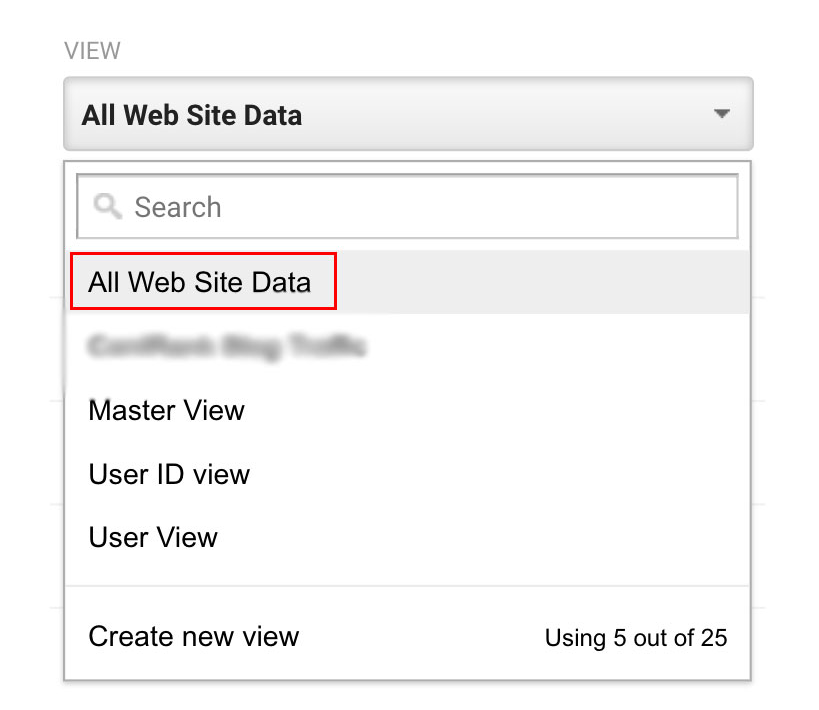
تصویر(2)
"View Settings" را انتخاب کنید و مانند تصویر زیر عبارت "Raw" را به "view name" اضافه کنید.
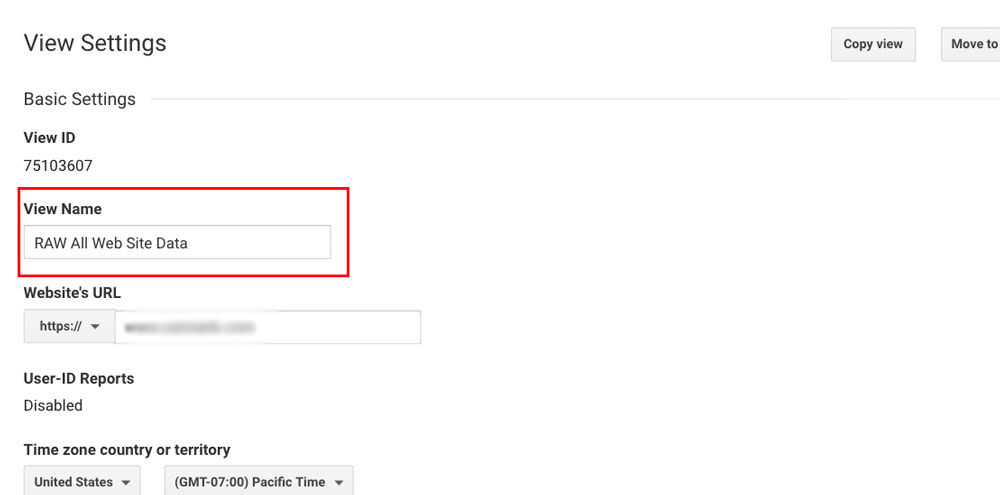
تصویر(3)
در این view نباید فیلتر، نادیده گرفتن IP، اهداف یا هر چیز دیگری وجود داشته باشد. Raw View فقط باید ویژگی هایی که مربوط به جمع آوری داده های مستقیم گوگل آنالیتیکس است شامل شود.
View اصلی (Master view)
Master view همان View اصلی است که از آن استفاده می کنید. برای ایجاد یک View جدید بر روی دکمه "Create View" همانند تصویر زیر کلیک نمایید.
.png)
تصویر(4)
یک view جدید ایجاد نموده و نام آن را MASTER Website Data بگذارید. سپس مجددا به همین روش یک view دیگر به نام Test ایجاد نمایید.
ایجاد و اعمال فیلترها
قدم بعدی برای استفاده از این ابزار بسیار کاربردی استفاده از فیلتر ها است. برای تقسیم بندی داده ها به گروه های کوچکتر، حذف داده های ناخواسته یا جستجوی بخش خاصی از داده ها، از فیلتر ها استفاده می شود. فیلتر ها را می توانید هم در بخش "view" و هم در قسمت "Account" همانند تصویر زیر ایجاد نمایید.
برای ایجاد یک فیلتر جدید به بخش "ADMIN" بروید. از ستون "view" بر روی گزینه "Filters" کلیک نموده و گزینه "+ ADD FILTER" را انتخاب کنید.

تصویر(5)
IP خود را حذف کنید
احتمالا بازدید های زیادی از جانب کارکنان شما از وب سایت انجام می شود. حتی اگر یک تیم کوچک داشته باشید این بازدید ها می تواند داده های کسب و کار شما را منحرف کند.
می توانید از این فیلتر برای حذف داده هایی که نمیخواهید ردیابی شود استفاده نمایید. این مورد می تواند شامل IP کارمندان داخلی شما، شرکت یا تیم های همکار و سایر افرادی که با آنها کار می کنید باشد. برای ایجاد یک فیلتر جدید مراحل زیر را دنبال کنید.
یک فیلتر جدید ایجاد کرده و نام آن را "Exclude Internal IP" قرار دهید. از قسمت "Filter Type" تب "Custom" را انتخاب نمایید.
در بخش "Filter Field" گزینه "IP address" را انتخاب کنید. از قسمت "Filter Pattern" برای وارد کردن تمام آدرسهای IP که میخواهید حذف شوند استفاده نموده و هر آدرس IP را با یک کاراکتر '|' از هم جدا نمایید. تصویر زیر نمونه ای از چند مرحله فوق است.
.png)
تصویر(6)
در مرحله بعد می توانید انتخاب کنید که این فیلتر برای کدام view ها اعمال شود، بهتر است تمام View ها بجز raw را انتخاب نمایید.
هرزنامه ها و ربات ها را فیلتر کنید
به ترافیک ایجاد شده بر روی وب سایت شما که به دست یک ربات انجام می شود ترافیک جعلی یا غیر واقعی گفته می شود که می تواند صحت داده های آماری را زیر سوال ببرد. خوشبختانه با استفاده از فیلتر ها می توانید تاثیر این بازدید ها را از بین ببرید یا به حداقل مقدار ممکن برسانید.
به این منظور "View Setting" را از تب "ADMIN" انتخاب نموده سپس گزینه "Exclude all hits from known bots and spiders" را تیک بزنید.
.png)
تصویر(7)
با انجام این کار می توانید تا حدی هرزنامه ها را کم کنید ولی انجام این کار مشکل را کاملا حل نمی کند.
فیلتر برای دستگاه های مختلف
.png)
تصویر(8)
با انجام این کار یک فیلتر صرفا برای موبایل ایجاد نموده اید. می توانید یک فیلتر دیگر از همین روش برای Desktop (کامپیوتر های شخصی) نیز ایجاد کنید. فیلتر های دیگری نیز وجود دارند که در این مقاله صرفا به بررسی چند مورد از آنها پرداخته شده است.
ادامه فیلتر ها را میتوانید در بخش دوم مقاله مطالعه نمایید.
چگونه می توان Google Analytics را برای فروشگاه خود راه اندازی کرد؟ (بخش دوم)

